In diesem Tutorial erfahren Sie, wie Sie ein S/MIME-Zertifikat in Outlook für Windows 10 installieren. Die letzten Abschnitte enthalten nützliche Tipps, wo Sie das beste E-Mail-Zertifikat für Ihren Outlook-Client kaufen können.
Schritte vor der Installation
Stellen Sie sicher, dass Sie eine PKCS12#-Datei mit Ihrem Zertifikat und Ihrem privaten Schlüssel zur Installation bereithalten. In der Regel erhalten Sie es über das Konto Ihres SSL-Anbieters, indem Sie auf den Link in Ihrer E-Mail mit dem Aktivierungslink für das Zertifikat klicken und die Anweisungen in Ihrem Browser befolgen.
Sie werden aufgefordert, ein Passwort zu erstellen, bevor Sie die Datei herunterladen. Merken Sie sich das Passwort und den Ort, an dem Sie die Datei heruntergeladen haben. Wenn Sie den privaten Schlüssel verlieren, können Sie die mit Ihrem öffentlichen Schlüssel verschlüsselten Nachrichten nicht mehr lesen.
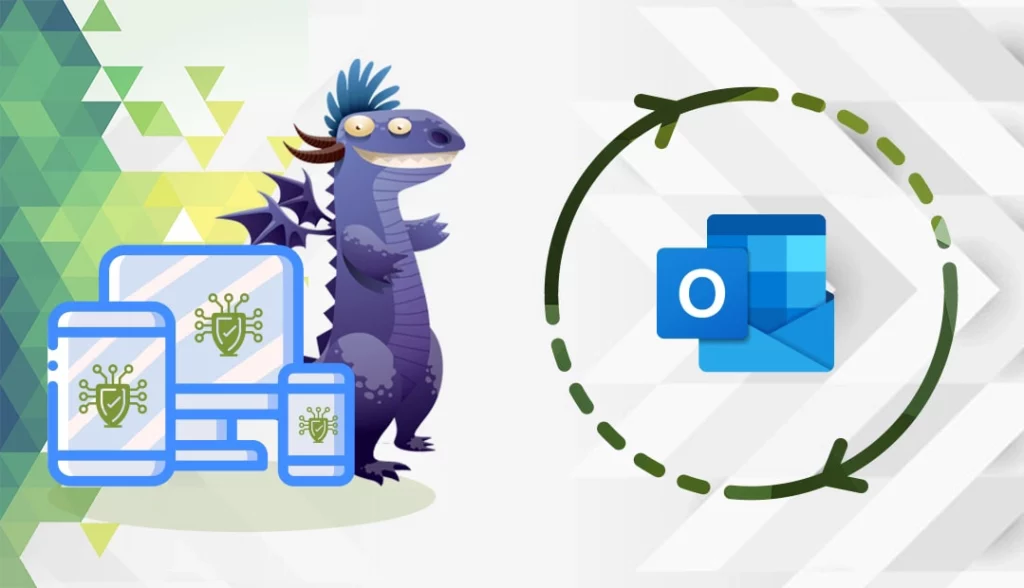
Installieren Sie Ihr S/MIME SSL-Zertifikat in Outlook
Sobald Ihre Zertifikatsdatei fertig ist, können Sie mit der Installation fortfahren.
Bitte folgen Sie den nachstehenden Schritten, um Ihr Zertifikat in Outlook zu importieren.
- Outlook öffnen. Wählen Sie im Hauptmenü Datei und klicken Sie dann auf Optionen.
- Wählen Sie im Fenster Outlook-Optionen auf der linken Seite die Option Trust Center.
- Klicken Sie auf die Schaltfläche Trust Center-Einstellungen und wählen Sie im Menü auf der linken Seite E-Mail-Sicherheit aus.
- Klicken Sie unter Digitale IDs (Zertifikate) auf die Schaltfläche Import/Export.
- Stellen Sie sicher, dass Vorhandene Digitale ID aus einer Datei importieren aktiviert ist, und klicken Sie dann auf Durchsuchen
- Suchen Sie die PKCS#12-Datei und klicken Sie dann auf Öffnen. Die Dateinamenerweiterung sollte .p12 lauten.
- Geben Sie das Passwort ein, das Sie beim Herunterladen der PKCS#12-Datei verwendet haben, und klicken Sie dann auf OK.
- Klicken Sie in dem daraufhin angezeigten Sicherheitsdialogfeld auf OK.
- Gehen Sie nun zu E-Mail-Sicherheit und klicken Sie unter Verschlüsselte E-Mail auf die Schaltfläche Einstellungen.
- Geben Sie in das Feld Name der Sicherheitseinstellungen einen freundlichen Namen für Ihre Sicherheitseinstellungen ein.
- Klicken Sie unter Zertifikate und Algorithmen auf Auswählen, neben Signierzertifikat
- Aus dem Pop-up-Fenster mit einer Liste der in Ihrem System installierten Zertifikate. Wählen Sie das entsprechende Zertifikat, das Sie heruntergeladen haben. Klicken Sie auf OK.
- Setzen Sie den Hash-Algorithmus auf SHA256.
- Klicken Sie neben Verschlüsselungszertifikat auf Auswählen, und wählen Sie Ihr heruntergeladenes Zertifikat aus. Klicken Sie auf OK.
- Klicken Sie auf OK , um das Fenster Sicherheitseinstellungen ändern zu schließen.
- Aktivieren Sie im Menü E-Mail-Sicherheit unter Verschlüsselte E-Mail die gewünschten Standardoptionen. Klicken Sie auf OK.
Herzlichen Glückwunsch! Ihr S/MIME-Zertifikat ist betriebsbereit! Sie können nun signierte und verschlüsselte E-Mails versenden.
Um eine sichere Nachricht in Outlook zu erstellen, gehen Sie wie folgt vor:
- Schalten Sie unter Optionen die Einstellungen für die Verschlüsselung und/oder die digitale Signatur für Ihre Nachricht um.
- Nachdem Sie die E-Mail gesendet haben, erlauben Sie Outlook, Ihren privaten Schlüssel zu verwenden, indem Sie im Windows-Sicherheitsdialogfeld auf Zulassen klicken.
Um zu überprüfen, ob Sie das Zertifikat richtig konfiguriert haben, senden Sie eine Test-E-Mail in Outlook. Auf der rechten Seite der gesendeten E-Mail wird ein rotes Zertifikatsabzeichen angezeigt. Klicken Sie auf das rote Abzeichen, um die Details des Zertifikats zu überprüfen.
Hinweis: Wenn Sie den öffentlichen Schlüssel des Empfängers nicht kennen, können Sie keine verschlüsselte E-Mail senden.
Wo kann man das beste E-Mail-SSL-Zertifikat für Outlook kaufen?
E-Mail-Zertifikate zur Verschlüsselung und digitalen Signatur Ihrer Korrespondenz kaufen Sie am besten bei einem offiziellen SSL-Händler. Hier bei SSL Dragon bieten wir die besten E-Mail-Zertifikate auf dem Markt an. Je nach Ihrem Konto (privat oder geschäftlich) können Sie zwischen CPAC-Zertifikaten von Sectigo oder S/MIME-Produkten von DigiCert wählen. Beide Zertifizierungsstellen sind renommierte Namen in der SSL-Branche.
Wenn Sie Ungenauigkeiten feststellen oder diese SSL-Installationsanleitung um weitere Details ergänzen möchten, können Sie uns gerne Ihr Feedback an [email protected] senden. Wir freuen uns über Ihren Beitrag! Ich danke Ihnen.
Sparen Sie 10% auf SSL-Zertifikate, wenn Sie noch heute bestellen!
Schnelle Ausstellung, starke Verschlüsselung, 99,99% Browser-Vertrauen, engagierter Support und 25-tägige Geld-zurück-Garantie. Gutscheincode: SAVE10






















